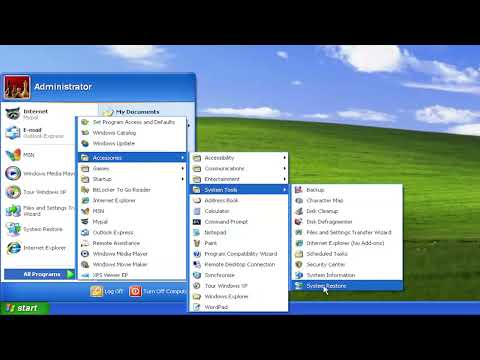DOSBox adalah program yang meniru fungsi MS-DOS, termasuk suara, grafik, input, dan jaringan. DOSBox digunakan terutamanya untuk menjalankan permainan video lama yang dibuat khusus untuk sistem operasi MS-DOS. DOSBox tersedia untuk dimuat turun secara percuma, dan dapat membantu anda menjalankan hampir semua permainan kegemaran anda dengan mudah.
Langkah-langkah
Bahagian 1 dari 4: Memasang DOSBox

Langkah 1. Muat turun versi terbaru DOSBox
Anda boleh memuat turunnya secara percuma dari DOSBox.com di bahagian Muat turun.

Langkah 2. Jalankan pemasang
Semasa memasang DOSBox, anda mungkin lebih mudah menukar lokasi pemasangan ke C: / DOSBox daripada menggunakan lokasi lalai.
Tukar C: pada huruf pemacu apa sahaja yang anda mahu pasang DOSBox

Langkah 3. Buat folder baru pada pemacu yang sama untuk permainan anda
Permainan yang anda muat turun akan diletakkan di sini. Folder ini akan dipasang sebagai pemacu maya di DOSBox.
Contohnya, jika anda memasang DOSBox di C: / DOSBox \, buat folder di lokasi yang sama seperti C: / DOSGAMES

Langkah 4. Muat turun permainan
Terdapat banyak laman web yang menganjurkan permainan DOS lama yang boleh dimuat turun secara percuma dan sah. Cari laman "meninggalkanonware". "Abandonware" adalah program yang dibuat oleh syarikat yang tidak lagi ada dan yang tidak mempunyai cara runcit untuk membeli. Letakkan fail yang dimuat turun dalam folder mereka sendiri di dalam folder permainan yang anda buat pada langkah sebelumnya.
Anda juga boleh menyalin fail dari cakera pemasangan lama yang mungkin ada di sekitar anda (jika anda masih mempunyai pemacu liut)

Langkah 5. Mulakan DOSBox
Anda akan dibawa ke command prompt maya Z: \>.
Bahagian 2 dari 4: Memacu Pemasangan
Berikut adalah beberapa cara untuk memasang pelbagai media di DOSBox. Memasukkan folder permainan anda akan membolehkan anda menjalankan permainan yang telah anda muat turun dan letakkan di dalamnya. Memasang CD akan membolehkan anda menjalankan permainan DOS lama dari cakera. Memasang gambar cakera (ISO) membolehkan anda menjalankan fail gambar CD seolah-olah CD itu dimasukkan.

Langkah 1. Pasang folder permainan anda
Adalah tidak selamat untuk memasang seluruh cakera keras anda di DOSBox, jadi anda akan memasang folder permainan anda sebagai pemacu maya. Folder permainan akan berfungsi sebagai cakera keras.
- Taipkan mount C C: / DOSGAMES dan tekan ↵ Enter. Taip C: dan tekan ↵ Enter. Input anda akan berubah menjadi C: \>.
- Untuk Mac, ubah lokasi sesuai (mis. Mount C ~ / DOSGAMES)

Langkah 2. Pasang CD
Masukkan CD ke dalam pemacu cakera komputer anda. Taipkan arahan pemasangan berikut:
- Ketik mount D D: / -t cdrom dan tekan ↵ Enter. Gantikan D: / ke huruf pemacu pemacu cakera anda. Taip D: dan tekan ↵ Enter. Input anda akan berubah menjadi D: \> dan anda dapat menavigasi fail CD.
- cdrom perlu huruf kecil.

Langkah 3. Pasang gambar cakera ISO
Sekiranya anda mempunyai fail ISO untuk CD permainan yang ingin anda mainkan, anda boleh memasangnya seolah-olah cakera sebenarnya.
Taip imgmount D C: / ImagePath / image.iso -t iso dan tekan ↵ Enter. Gantikan C: / ImagePath / image.iso dengan lokasi sebenar dan nama fail fail ISO

Langkah 4. Pasang gambar cakera BIN / CUE
Sekiranya anda mempunyai fail BIN / CUE untuk CD permainan yang ingin dimainkan, anda boleh memasangnya seolah-olah itu adalah cakera sebenar.
Taip imgmount D C: / ImagePath / image.cue -t iso dan tekan ↵ Enter. Gantikan C: / ImagePath / image.cue dengan lokasi sebenar dan nama fail fail CUE. Fail BIN perlu mempunyai nama yang sama dan berada di lokasi yang sama

Langkah 5. Pasang pemacu cakera liut
Sekiranya pemacu cakera liut dipasang di komputer, anda boleh memasangnya sehingga DOSBox dapat mengaksesnya.
Taip mount A A: / -t floppy dan tekan ↵ Enter

Langkah 6. Tetapkan DOSBox untuk automatik pemacu anda
Untuk menjimatkan masa semasa memulakan DOSBox, anda boleh menetapkannya untuk memasang pemacu pilihan anda secara automatik. Untuk melakukan ini, anda perlu membuka fail dosbox.conf dalam penyunting teks seperti Notepad.
- Windows - C: / Users / username / AppData / Local / DOSBox / dosbox-version.conf
- Mac - / Macintosh HD / Pengguna / nama pengguna / Perpustakaan / Keutamaan / Pilihan versi DOSBox
- Tambahkan baris berikut ke bahagian paling bawah fail konfigurasi dan kemudian simpan:
GUNAKAN C C: / DOSGAM
C:
Bahagian 3 dari 4: Menjalankan Permainan

Langkah 1. Paparkan senarai folder
Sekiranya anda memasang folder DOSGAMES anda, setiap permainan anda biasanya akan dimasukkan ke dalam folder mereka sendiri. Taip dir untuk menyenaraikan semua direktori permainan anda. Sekiranya anda memasang cakera atau gambar cakera, senarai semua fail dan folder pada cakera akan dipaparkan.

Langkah 2. Jenis
direktori cd untuk membuka direktori permainan yang ingin anda mainkan.

Langkah 3. Jenis
dir untuk memaparkan senarai semua fail dalam direktori permainan.

Langkah 4. Cari fail permainan
Sebilangan besar permainan bermula dengan menjalankan fail EXE, walaupun anda mungkin perlu menjalankan fail COM atau BAT. Ini terutamanya untuk permainan lama.
Fail EXE selalunya akan mempunyai nama yang serupa dengan permainan. Contohnya, Putera Parsi boleh dipanggil POP. EXE

Langkah 5. Jalankan fail permainan
Ketik nama fail EXE, COM, atau BAT, termasuk peluasan, dan tekan ↵ Enter.

Langkah 6. Sesuaikan prestasi permainan anda
Terdapat beberapa pintasan papan kekunci yang dapat digunakan untuk menyesuaikan prestasi permainan anda. Perintah ini boleh berguna kerana banyak permainan lama tidak berfungsi dengan baik pada sistem moden.
- Ctrl + F8 - Ini meningkatkan jumlah framekip. Frameskip menghalang DOSBox membuat bingkai tertentu, yang dapat meningkatkan prestasi tetapi membawa kepada beberapa masalah visual.
- Ctrl + F7 - Ini mengurangkan jumlah framekip. 0 frameskip bermaksud DOSBox memberikan setiap bingkai yang mungkin.
- Ctrl + F12 - Ini akan mempercepat permainan dengan memperuntukkan lebih banyak kuasa pemproses ke DOSBox. Anda boleh memantau pemproses anda dengan menekan Ctrl + ⇧ Shift + Esc dan memilih tab "Performance". Sekiranya anda masih memerlukan peningkatan prestasi setelah memaksimumkan pemproses anda, tingkatkan bingkai bingkai.
- Ctrl + F11 - Ini akan melambatkan permainan dengan mengurangkan jumlah daya pemprosesan.
- Tidak semua permainan akan berjalan dengan lancar di DOSBox, bahkan setelah mengubah tetapan prestasi.

Langkah 7. Beralih ke skrin penuh
Sekiranya anda mahu permainan mengambil seluruh layar anda, tekan Alt + ↵ Enter. Anda boleh keluar dari mod skrin penuh dengan menekan kekunci yang sama sekali lagi.
Bahagian 4 dari 4: Menggunakan Program Frontend

Langkah 1. Muat turun dan pasang program front-end
Sekiranya menggunakan command prompt agak terlalu rumit, anda boleh memuat turun program frontend. Program-program ini menggunakan antara muka Windows, yang memungkinkan anda memuat, memulai, dan menyesuaikan permainan tanpa menggunakan command prompt.
- Salah satu bahagian depan yang paling popular adalah D-Fend Reloaded, tersedia secara percuma dari dfendreloaded.sourceforge.net.
- D-Fend Reloaded merangkumi fail DOSBox.

Langkah 2. Jalankan D-Fend Reloaded
Setelah dipasang, anda boleh memulakan muat semula D-Fend untuk menguruskan permainan anda. Permainan yang anda pasang akan disusun di bingkai kiri.

Langkah 3. Tambah permainan
Anda boleh menambahkan permainan DOS dengan mudah dengan menyeret dan melepaskan fail arkib yang berisi permainan ke dalam tetingkap D-Fend Reloaded yang terbuka. Arkib permainan akan diekstrak secara automatik dan fail akan diletakkan di tempat yang betul.

Langkah 4. Jalankan permainan
Klik dua kali permainan dari senarai untuk mula memainkannya. Skema warna Windows anda mungkin berubah sementara semasa permainan berjalan untuk menyokong warna DOS lama.